Win10系统WMI Provider Host占用大量CPU资源的解决方法教程[多图]
教程之家
操作系统
Win10系统中,WMI Provider Host占用CPU资源过高怎么办?最近一个用户在使用Win10系统的时候突然遇到卡死的情况,经查验发现是WMI Provider Host占用了大量CPU资源,该如何解决这个问题?请看下文具体解决方法。
解决方法:
1、按Win键+R键,打开运行,输入services.msc,点击确定,打开服务框;

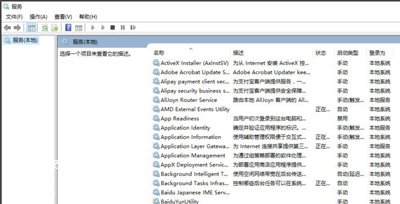
2、找到Windows Management Instrumentation这个服务,右键,选择属性,选择依存关系;
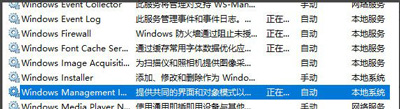
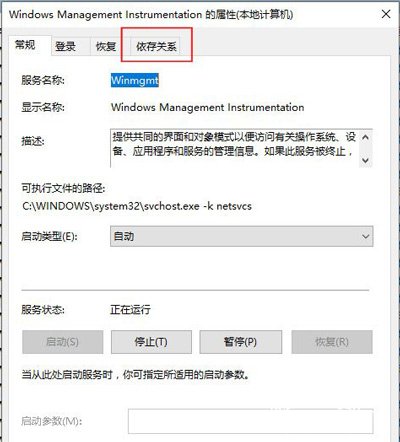
3、在依存关系中发现Windows Management Instrumentation与IP Helper、Security Center有关系;

4、回到服务中寻找IP Helper,右键,选择属性,将启动类型改为手动;
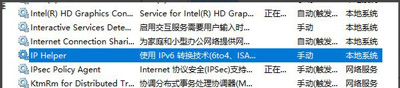
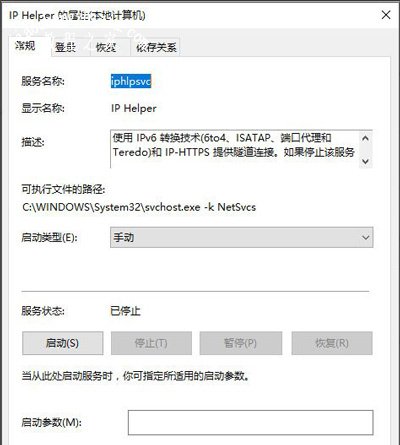
5、其次,再回到服务中寻找Windows Firewall,同样是右键选择属性,将启动类型改为禁用即可。
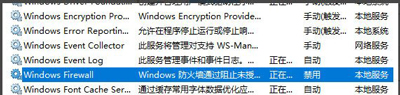
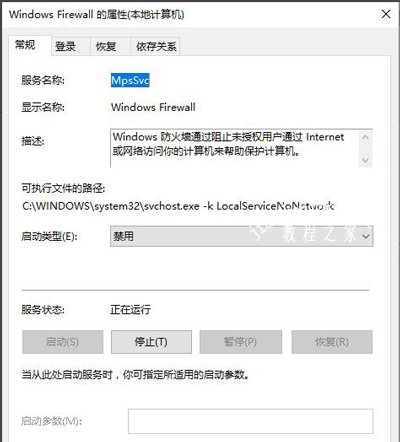
CPU常见问题解答:
Win10系统Wmiprvse.exe占用大量CPU资源的解决方法
Win10系统电脑windows defender占用CPU资源怎么解决
笔记本电脑怎么添加CPU硅脂 笔记本补充CPU硅脂的方法
![笔记本安装win7系统步骤[多图]](https://img.jiaochengzhijia.com/uploadfile/2023/0330/20230330024507811.png@crop@160x90.png)
![如何给电脑重装系统win7[多图]](https://img.jiaochengzhijia.com/uploadfile/2023/0329/20230329223506146.png@crop@160x90.png)

![u盘安装win7系统教程图解[多图]](https://img.jiaochengzhijia.com/uploadfile/2023/0322/20230322061558376.png@crop@160x90.png)
![win7在线重装系统教程[多图]](https://img.jiaochengzhijia.com/uploadfile/2023/0322/20230322010628891.png@crop@160x90.png)

![用u盘怎么重装系统win11[多图]](https://img.jiaochengzhijia.com/uploadfile/2022/0413/20220413204308525.png@crop@240x180.png)
![装机人员常用的usb安装win7图文教程[多图]](https://img.jiaochengzhijia.com/uploadfile/2022/0420/20220420052404257.png@crop@240x180.png)
![win7系统怎么升级为win10系统[多图]](https://img.jiaochengzhijia.com/uploadfile/2022/0910/20220910153628211.png@crop@240x180.png)